Hướng dẫn cài đặt và cấu hình VNC Server trên CentOS 7 / RHEL 7
Ở bài viết trước, vinasupport.com đã hướng dẫn các bạn cách cài đặt giao diện GNOME Desktop GUI cho Centos 7 / RHEL 7. Như vậy bạn có thể thao tác với server thông qua giao diện đồ họa GUI thay cho giao diện command-line. Tuy nhiên để kết nối tới server để sử dụng giao diện đồ họa GUI thì cần 1 phần mềm để thực hiện điều đó. Trên Windows, phổ biến là chương trình Remote Desktop. Còn trên Linux, thì thông thường sẽ sử dụng VNC.
Bài viết này sẽ hướng dẫn các bạn cài đặt VNC Server trên CentOS 7 và làm thế nào để kết nối tới VNC Server thông qua VNC Client. Chú ý, hệ điều hành RHEL 7 (Redhat Enterprise), cách cài đặt tương tự.
1. Hướng dẫn cài đặt VNC Server
Phần mềm mình chọn làm VNC Server là TigerVNC Server. Đây là phần mềm nằm trong repository (kho chứa) của CentOS 7 / RHEL 7
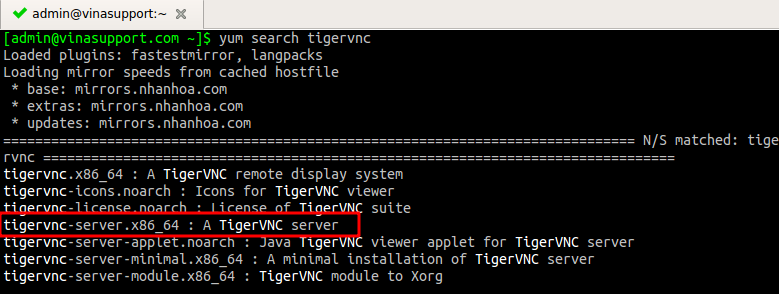
Để cài đặt TigerVNC Server, sử dụng yum để cài.
- sudo yum install tigervnc-server
2. Cấu hình VNC Server
2.1. Cài đặt VNC Password
- vncpasswd

Nó sẽ tạo một VNC Password cho user hiện tại. Như hình trên là tạo VNC Password cho user admin của vinasupport.com
2.2. Khởi động VNC Server
Để khởi động 1 phiên làm việc trên VNC Server sử dụng command sau:
- vncserver :1
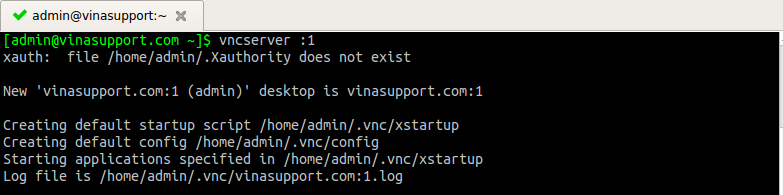
Nó sẽ chạy một phiên làm việc Desktop ở phiên :1 tương đương với cổng trên server là 5901.
Nếu bạn muốn tạo 1 phiên làm việc khác cho nhiều user thì chạy tiếp lệnh với :2 (Port: 5902), :3 (Port: 5903)
2.3. Dừng VNC Server
Để dừng 1 phiên làm việc trên VNC Server sử dụng command sau: (VD: dừng phiên Desktop :1)
- vncserver -kill :1
Để dừng tất cả các phiên làm việc trên VNC Server sử dụng command sau:
- vncserver -kill :*
2.4. Xem danh sách các phiên làm việc
- vncserver -list

3. Kết nối tới VNC Server từ phần mềm VNC Client
3.1. Trên Windows
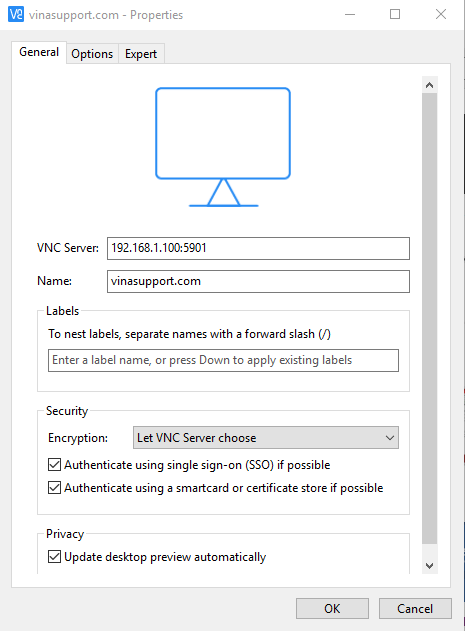
3.2. Trên Linux (Ubuntu)
Remmina Remote Desktop Client
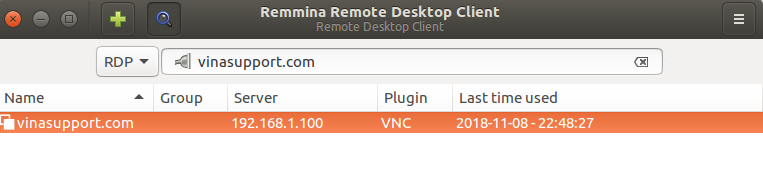
4. Khởi động VNC Server khi boot hệ điều hành
Tạo file startup cho phiên làm việc của bạn:
- cp /lib/systemd/system/vncserver@.service /etc/systemd/system/vncserver:1.service
Sửa file /etc/systemd/system/vncserver:1.service
- [Unit]
- Description=Remote desktop service (VNC)
- After=syslog.target network.target
- [Service]
- Type=forking
- ExecStartPre=/bin/sh -c '/usr/bin/vncserver -kill %i > /dev/null 2>&1 || :'
- ExecStart=/sbin/runuser -l my_user -c "/usr/bin/vncserver %i -geometry 1280x1024"
- PIDFile=/home/<USER>/.vnc/%H%i.pid
- ExecStop=/bin/sh -c '/usr/bin/vncserver -kill %i > /dev/null 2>&1 || :'
- [Install]
- WantedBy=multi-user.target
Thay <USER> bằng user của bạn.
Cuối cùng là bạn có thể sử dụng các command sau đây để start/stop service
- systemctl daemon-reload
- systemctl start vncserver:1
- systemctl status vncserver:1
- systemctl enable vncserver:1
Không có nhận xét nào:
Đăng nhận xét